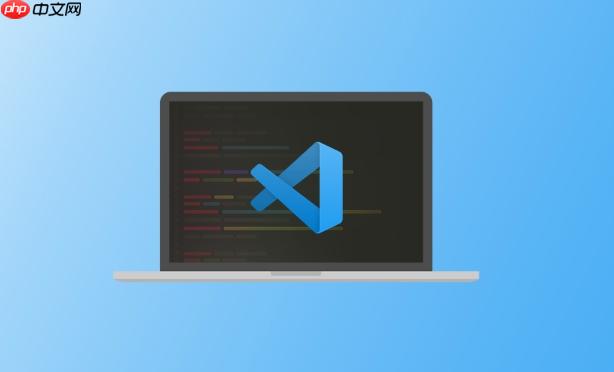
要在VSCode里搞机器人开发,尤其是ROS项目,其实没那么神秘,关键在于利用好它的扩展性和配置灵活性。说白了,就是给VSCode装上合适的“外挂”,再告诉它你的ROS环境在哪,怎么编译,怎么调试。一旦这些基础打牢,整个开发体验会非常顺畅,甚至比一些IDE更轻量高效。
解决方案: 集成VSCode进行机器人开发,特别是ROS项目,核心在于构建一个定制化的开发环境。这通常涉及几个关键步骤和工具的选择:
rosdep
catkin build
colcon build
c_cpp_properties.json
opt/ros/your_distro/include
your_ws/devel/include
your_ws/install/include
tasks.json
catkin build
colcon build
launch.json
source /opt/ros/your_distro/setup.bash
setup.zsh
settings.json
"terminal.integrated.profiles.linux": {"bash": {"path": "bash", "args": ["-l", "-c", "source /opt/ros/your_distro/setup.bash && exec bash"]}}谈到VSCode里搞ROS,扩展的选择确实是第一步,而且至关重要。我个人觉得,有几个是必装的,它们构成了ROS开发体验的基石。
当然,“ROS”扩展是基础。这个扩展就像是VSCode和ROS之间的翻译官,它能理解ROS工作空间的结构,提供一些ROS命令行工具的集成,比如快速创建ROS包、运行
roslaunch
接着,“C/C++”扩展是C++ ROS开发者的生命线。它提供了强大的IntelliSense(代码补全、错误检查)、代码导航和调试支持。ROS项目大量使用C++,没有它,代码写起来会非常痛苦,到处是红色的波浪线,根本没法看。你得确保它的配置(特别是
c_cpp_properties.json
对于Python党,“Python”扩展同样重要。ROS里Python脚本和节点无处不在,这个扩展提供了Python的IntelliSense、代码格式化、以及强大的调试功能。用它来调试ROS的Python节点,比直接用
pdb
然后是“CMake Tools”。ROS项目几乎都用CMake来构建,这个扩展能让你在VSCode里直接配置、编译、运行CMake项目。它能自动识别你的
CMakeLists.txt
最后,如果你像我一样经常在远程机器或容器里开发,“Remote - SSH”和“Dev Containers”这两个扩展简直是神来之笔。它们让VSCode能够无缝连接到远程环境,感觉就像在本地开发一样。这对于机器人开发来说尤其有用,因为你可能需要在机器人本体、虚拟机或者Docker容器里进行开发和测试,这两个扩展极大地简化了工作流,避免了复杂的环境配置和文件同步问题。它们让“在机器人上直接开发”变成了现实,而不是每次都得上传代码再测试。
这是ROS开发者在使用VSCode时最常遇到的“坑”,也是最关键的一步。IntelliSense不工作,代码到处报错,编译失败,这些问题往往都源于环境和头文件路径的配置不正确。
核心在于两点:让VSCode知道你的ROS环境变量,以及让C/C++扩展知道去哪里找头文件。
对于ROS环境变量,最直接有效的方法是修改VSCode的终端配置,让它在每次启动时都自动
source
settings.json
{
"terminal.integrated.profiles.linux": {
"bash": {
"path": "bash",
"args": ["-l", "-c", "source /opt/ros/noetic/setup.bash && exec bash"] // 替换为你的ROS版本和shell
}
},
"terminal.integrated.defaultProfile.linux": "bash"
}这段配置告诉VSCode,当你打开一个bash终端时,先执行
source /opt/ros/noetic/setup.bash
rosrun
rostopic
至于C++头文件识别,这主要依赖于
c_cpp_properties.json
.vscode
一个典型的
c_cpp_properties.json
{
"configurations": [
{
"name": "ROS",
"includePath": [
"${workspaceFolder}/**", // 你的工作空间所有文件
"/opt/ros/noetic/include/**", // ROS系统头文件
"${workspaceFolder}/devel/include", // catkin编译后的头文件
"${workspaceFolder}/install/include" // colcon编译后的头文件
],
"defines": [],
"compilerPath": "/usr/bin/gcc", // 你的C++编译器路径
"cStandard": "c11",
"cppStandard": "c++17",
"intelliSenseMode": "gcc-x64"
}
],
"version": 4
}这里面最关键的是
includePath
/opt/ros/your_distro/include
devel/include
install/include
以上就是VSCode如何集成机器人开发工具链 VSCodeROS项目开发的配置指南的详细内容,更多请关注php中文网其它相关文章!

每个人都需要一台速度更快、更稳定的 PC。随着时间的推移,垃圾文件、旧注册表数据和不必要的后台进程会占用资源并降低性能。幸运的是,许多工具可以让 Windows 保持平稳运行。




Copyright 2014-2025 //m.sbmmt.com/ All Rights Reserved | php.cn | 湘ICP备2023035733号